CleanMyMac สำหรับ Mac เป็นสิ่ง CCleaner สำหรับของ windows ผู้ใช้หลายคนที่เคยใช้ CCleaner บน Windows ถือว่า CleanMyMac เป็นเครื่องมือทำความสะอาดขยะที่ดีที่สุดสำหรับ Mac อย่างไรก็ตามมีข้อแตกต่างมากมายที่เราสามารถชี้ให้เห็นได้เมื่อทำความสะอาด Mac และ Windows ด้วย CleanMyMac และ CCleaner ตามลำดับ เครื่องมือทำความสะอาดที่ใช้ Windows เกือบทั้งหมดรวมถึงใช้กันอย่างแพร่หลาย Glary Utilities และ CCleaner ขาดในบางพื้นที่ สิ่งนี้บังคับให้ผู้ใช้พิจารณายูทิลิตี้การทำความสะอาดอื่น ๆ เพื่อล้างขยะออกจากระบบและค้นหาไฟล์ Safe-to-remove ที่ไม่จำเป็นทั้งหมด
เมื่อเร็ว ๆ นี้นักพัฒนาซอฟต์แวร์ที่อยู่เบื้องหลัง CleanMyMac ได้เปิดตัวคู่กันสำหรับ Windows OS ที่เรียกว่า CleanMyPCซึ่งนำตัวเลือกการทำความสะอาดที่จำเป็นทั้งหมดของ CleanMyMac มาพร้อมกับคุณสมบัติเสริมอื่น ๆ ที่ออกแบบมาเพื่อค้นหาและลบขยะจากระบบ Windows โดยเฉพาะ
บันทึก: CleanMyPC เป็นแอปพลิเคชันที่ต้องชำระเงินซึ่งมีค่าใช้จ่าย $ 29.95 เรามอบใบอนุญาต 10 ฉบับให้กับผู้อ่านของเรา ข้อมูลเพิ่มเติมเกี่ยวกับการมีส่วนร่วมในการแจกนี้มีให้ในตอนท้ายของการทบทวนนี้
เมื่อคุณเปิดแอปพลิเคชั่นแล้วมันจะขอให้คุณสแกนทั้งพีซีเพื่อหาไฟล์ขยะและไฟล์ทั้งหมดที่ใช้พื้นที่ดิสก์ไดรฟ์จำนวนมาก ตามที่นักพัฒนามันใช้เขียนโดยกำเนิด ฐานข้อมูลนิยาม เพื่อให้แน่ใจว่าการป้องกันข้อมูลที่ละเอียดอ่อน i.e จะไม่พยายามทำร้ายข้อมูลส่วนตัวของคุณเช่นรหัสผ่านที่เก็บไว้ประวัติลูกค้าข้อความ IM อีเมลและไฟล์สำคัญอื่น ๆ ขอแนะนำให้สแกนพีซีของคุณเพื่อหาไฟล์ดังกล่าวซึ่งสามารถลบได้อย่างปลอดภัยอย่างไรก็ตามคุณสามารถปรับแต่งตัวเลือกการทำความสะอาดเพื่อสแกนเฉพาะไฟล์และดิสก์ไดรฟ์จากอินเทอร์เฟซหลัก
คุณสามารถสแกนคอมพิวเตอร์ทั้งเครื่องโดยคลิกขวาที่ตัวเลือก My Computer และเลือกเริ่มการสแกนให้เสร็จสมบูรณ์หรือเลือกสแกนพีซีของคุณเพื่อเลือกองค์ประกอบที่แตกต่างกันภายใต้ตัวเลือก My Computer เช่นแคชและบันทึกไฟล์ช่วยเหลือภาษาพิเศษและถังขยะ & ขยะ
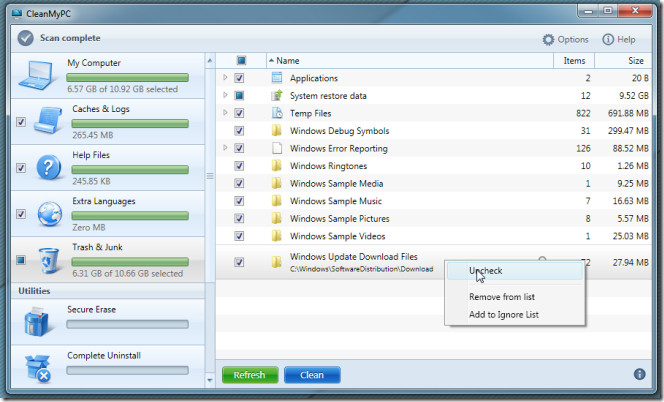
เมื่อการสแกนเสร็จสิ้นคุณสามารถดูรายการได้แต่ละองค์ประกอบมีอยู่ในแถบด้านข้างซ้าย ก่อนที่จะทำความสะอาดทุกรายการที่สแกนคุณสามารถยกเลิกการเลือกไฟล์สำคัญใด ๆ เพื่อป้องกันการลบเพิ่มเข้าไปในรายการสแกนที่ไม่ใช้หรือเพียงแค่ลบมันออกจากรายการ
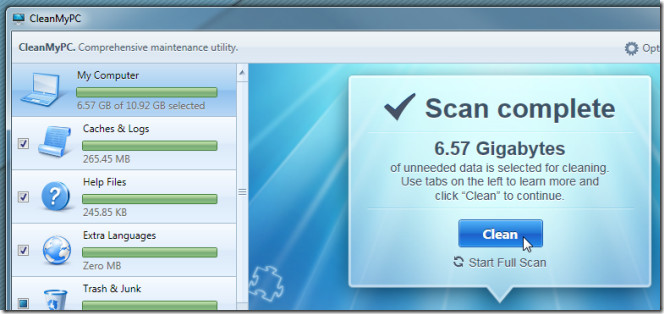
CleanMyPC แม้จะมีประสิทธิภาพมากในการลบข้อมูลขยะยังช่วยให้คุณสามารถบำรุงรักษาระบบของคุณผ่านทางยูทิลิตี้ที่แตกต่างกัน ภายใต้หมวดหมู่ยูทิลิตี้คุณสามารถเปิด ลบอย่างปลอดภัย เพื่อฉีกไฟล์และโฟลเดอร์ ถอนการติดตั้งเสร็จสมบูรณ์ เพื่อลบแอปพลิเคชั่นที่ติดตั้งซึ่งมีข้อมูลเหลืออยู่ การบำรุงรักษารีจิสทรี การค้นหาและลบรีจิสทรีของ Windows ในแบบที่ไม่ตรงกัน การทำงานอัตโนมัติ เพื่อแสดงรายการและปิดใช้งานโปรแกรมที่ทำงานอัตโนมัติและ ผู้จัดการส่วนเสริมและส่วนเสริม เพื่อทำความสะอาดปลั๊กอินและโปรแกรมเสริมที่ไร้ประโยชน์
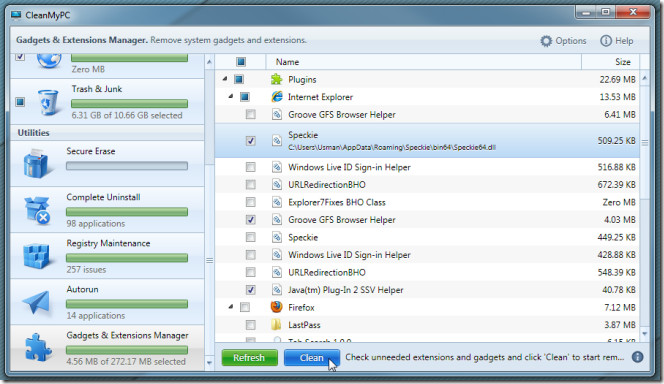
นอกจากนี้ CleanMyPC ยังมีการตั้งโปรแกรมเพิ่มเติมเพื่อตรวจสอบไดรฟ์ USB สำหรับไฟล์ขยะ เมื่อคุณเสียบไดรฟ์ USB จะแจ้งให้คุณสแกนสื่อเก็บข้อมูลภายนอกเพื่อหาข้อมูลขยะ
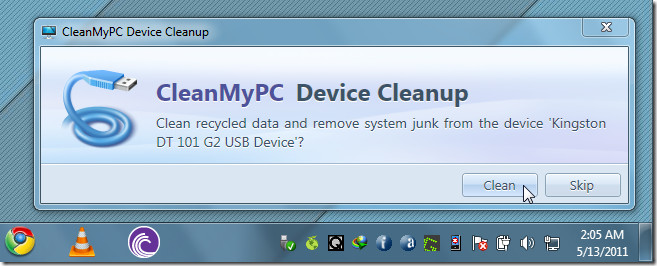
นอกเหนือจากการเข้าถึงคุณสมบัติทั้งหมดจากอินเทอร์เฟซหลักคุณสามารถใช้ Jumplist เพื่อเรียกใช้ยูทิลิตี้และเรียกใช้การสแกนระบบอย่างสมบูรณ์
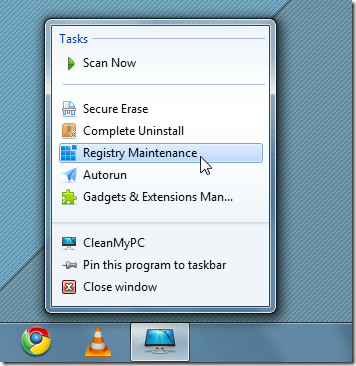
แทนที่จะเลือกไฟล์และโฟลเดอร์ด้วยตนเองเพื่อแยกไฟล์ออกจากอินเทอร์เฟซหลักคุณสามารถลบไฟล์เหล่านั้นออกจากเมนูบริบทของ Windows ได้อย่างปลอดภัย
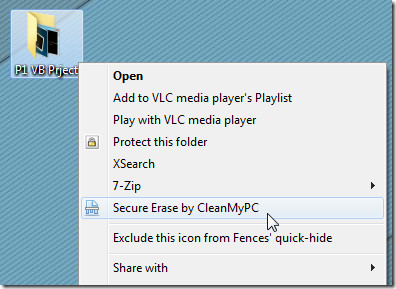
การใช้ฟีเจอร์ CleanMyPC ฉันไม่สามารถช่วยได้แต่เปรียบเทียบกับ CCleaner โดยสรุป CleanMyPC ใช้แนวทางที่น่ารังเกียจมากกว่าในการค้นหาและลบไฟล์ขยะที่ไม่มีประโยชน์ออกจากระบบอย่างไรก็ตาม CCleaner สนับสนุนแอปพลิเคชันที่หลากหลายเพื่อลบแคชไฟล์และ MRUs ด้วย
ตามผลการทดสอบหลังจากดำเนินการล้างข้อมูลแล้ว 6.5 GB ของขยะที่ไร้ประโยชน์จากระบบ
ดาวน์โหลด CleanMyPC
ให้ออกไป
ของแถมนี้จะคงอยู่เพียงเพื่อ 48 24 ชั่วโมง. การมีส่วนร่วมในของแจกนั้นง่ายมาก คุณต้องติดตามเราที่ @addtips และทวีตของรางวัล (ทิ้งลิงค์ของทวีตในช่องแสดงความคิดเห็นด้านล่าง) หรือแสดงความคิดเห็นในหน้า Facebook ของเราเพื่อบอกเราว่าทำไมคุณต้องการแอปนี้ เราจะคัดเลือกผู้ชนะ 10 คนโดยการสุ่ม!
ปรับปรุง: ของรางวัลถูกปิด เราจะส่งใบอนุญาตให้ผู้ชนะ 10 คนภายใน 24 ชั่วโมง













ความคิดเห็น